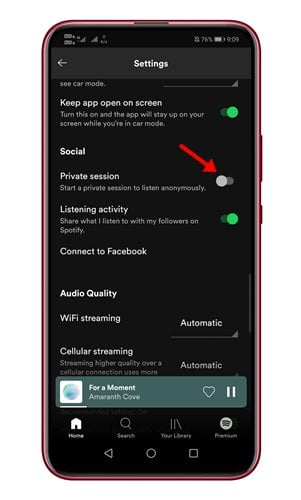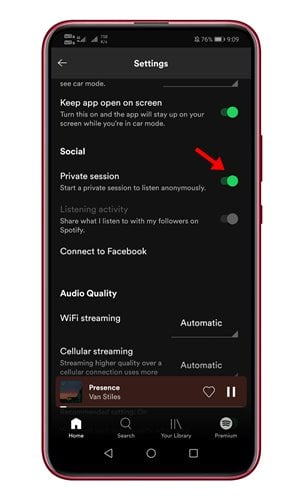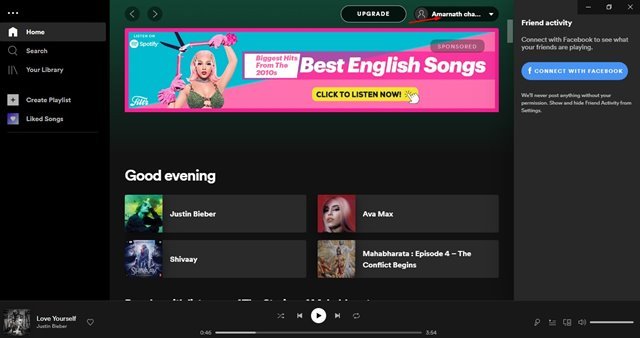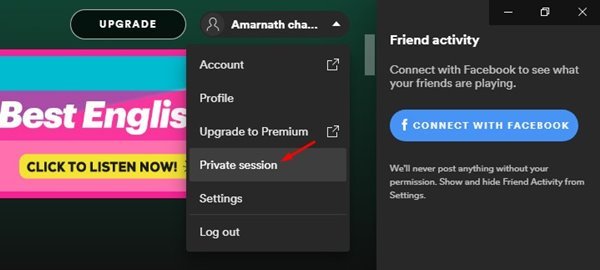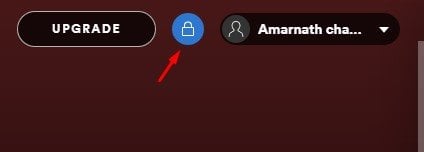شکی نیست که Spotify اکنون بهترین و محبوب ترین سرویس پخش موسیقی است. نه اینکه هیچ برنامه پخش موسیقی دیگری وجود نداشته باشد، اما Spotify محتوای بیشتر و کیفیت صدای بهتری دارد.
اگر از Spotify استفاده می کنید، ممکن است بدانید که هرکسی که شما را در Spotify دنبال می کند می تواند آنچه را که شما گوش می دهید ببینید. دنبال کنندگان شما می توانند از طریق ویژگی های فعالیت دوستان به سابقه شنیداری شما دسترسی داشته باشند.
بنابراین، اگر نمیخواهید فالوورهای شما بدانند به چه چیزی گوش میدهید، همیشه میتوانید یک جلسه خصوصی شروع کنید. یک جلسه خصوصی در Spotify اساساً از نمایش هر یک از فعالیت های شنیداری شما جلوگیری می کند.
اگر از یک جلسه خصوصی استفاده می کنید، حتی الگوریتم های توصیه Spotify نیز نمی توانند به سابقه شنیداری شما دسترسی داشته باشند. بنابراین، این در واقع یک ویژگی عالی است و بسیاری دوست دارند آن را فعال کنند.
مراحل فعال کردن یک جلسه خصوصی در Spotify (موبایل و دسکتاپ)
بنابراین، اگر علاقه مند به دانستن نحوه فعال کردن یک جلسه خصوصی در Spotify هستید، راهنمای درستی را مطالعه می کنید. در زیر، راهنمای گام به گام فعال کردن جلسه خصوصی در Spotify را به اشتراک گذاشتهایم. بیایید بررسی کنیم.
Session خصوصی را در برنامه موبایل Spotify فعال کنید
در این بخش مراحل شروع یک جلسه خصوصی در برنامه Spotify Mobile به اشتراک گذاشته می شود. اگرچه ما از یک دستگاه اندرویدی برای نشان دادن مراحل استفاده کردیم، این روند برای iOS یکسان است.
1. اول از همه، باز کنید برنامه Spotify در دستگاه Android شما
2. در مرحله بعد، روی نماد ضربه بزنید تنظیمات همانطور که در تصویر زیر نشان داده شده است.
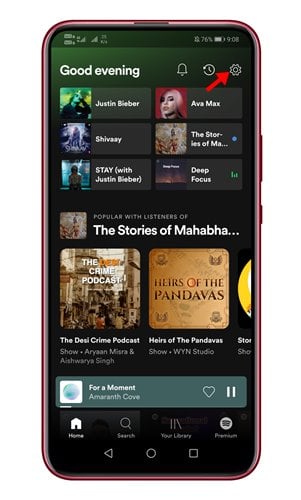
3. در صفحه تنظیمات، به پایین بروید و بخش را پیدا کنید اجتماعی .
4. اکنون، به دنبال یک گزینه باشید جلسه خصوصی و آن را فعال کنید.
این هست! من تمام شده ام. اکنون دنبال کنندگان شما نمی توانند آهنگ های موسیقی را در بخش Friends Activity ببینند.
فعال کردن Private Session در Spotify Desktop App
درست مانند برنامه های تلفن همراه، می توانید یک جلسه خصوصی را در دسکتاپ Spotify نیز شروع کنید. در اینجا مراحل ساده ای وجود دارد که باید دنبال کنید.
1. اول از همه، یک برنامه را باز کنید Spotify برای دسکتاپ و روی نام خود کلیک کنید
2. از لیست گزینه ها، روی ضربه بزنید جلسه خصوصی .
3. وقتی جلسه خصوصی فعال است، خواهید دید نماد قفل جدید پشت نام شما
این هست! من تمام شده ام. به این ترتیب می توانید یک جلسه خصوصی را در دسکتاپ Spotify شروع کنید.
بنابراین، این راهنما همه چیز در مورد چگونگی فعال کردن یک جلسه خصوصی در Spotify است. امیدواریم این مقاله به شما کمک کرده باشد! لطفا با دوستان خود نیز به اشتراک بگذارید. اگر در این مورد شک دارید، در کادر نظر زیر با ما در میان بگذارید.